Αναζητάτε έναν αξιόπιστο μετατροπέα FLV σε MKV που θα μεταμορφώσει τα αρχεία βίντεο σας όσο το δυνατόν πιο γρήγορα; Είναι αλήθεια ότι ο μετασχηματισμός αρχείων μπορεί μερικές φορές να είναι επικίνδυνος. Αντίθετα, η ύπαρξη ενός αποτελεσματικού εργαλείου μετατροπέα μπορεί να διευκολύνει το θέμα. Ευτυχώς, αυτό το άρθρο θα σας παρουσιάσει τα πιο αξιόπιστα εργαλεία online και offline που θα μπορούσαν να σας βοηθήσουν να κάνετε τη δουλειά εύκολα.
Μέρος 1. Πώς να μετατρέψετε FLV σε MKV Online δωρεάν
Πρώτη στη σειρά, είναι αυτή η πιστοποιημένη διαδικτυακή λύση. Δωρεάν μετατροπέας FLV AVAide είναι το εργαλείο που είναι ειδικός για αρχεία FLV. Επιπλέον, πολλοί είναι ικανοποιημένοι με την ετυμηγορία που παράγει αυτό το εργαλείο. Μετατροπή FLV σε MKV online χρησιμοποιώντας τις ευέλικτες ρυθμίσεις του απεριόριστα για να βελτιώσετε την απόδοση σας. Αντίστοιχα, μπορείτε να αφήσετε στην άκρη τις ανησυχίες σας για την ασφάλεια των αρχείων σας, επειδή αυτό το διαδικτυακό εργαλείο εγγυάται 100 τοις εκατό ασφάλεια στα δεδομένα σας. Χρησιμοποιήστε τη μη απαιτητική διεπαφή του για να καλύψετε εύκολα τις ανάγκες μετατροπής σας.
Επί πλέον? Αυτό το εργαλείο δεν απαιτεί εγγραφή που μπορείτε να χρησιμοποιήσετε όποτε θέλετε χωρίς διαφημίσεις στη σελίδα και υδατογράφημα στην έξοδο. Και έτσι, χωρίς καμία άλλη καθυστέρηση, δείτε τις παρακάτω οδηγίες σχετικά με τον τρόπο μετατροπής μαζικών αρχείων FLV σε MKV.
Βήμα 1Εγκατάσταση του Launcher
Εγκαταστήστε το πρόγραμμα εκκίνησης στον υπολογιστή σας, μεταβείτε στον επίσημο ιστότοπο και, στη συνέχεια, πατήστε το ΠΡΟΣΘΕΣΤΕ ΤΑ ΑΡΧΕΙΑ ΣΑΣ κουμπί. Στη συνέχεια, από το αναδυόμενο παράθυρο, κάντε κλικ Κατεβάστε μετά το Ανοιξε.
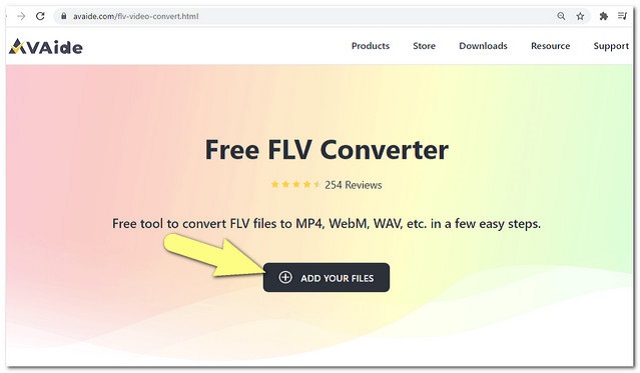
Βήμα 2Μεταφόρτωση αρχείων FLV
κάντε κλικ στο ΠΡΟΣΘΕΣΤΕ ΤΑ ΑΡΧΕΙΑ ΣΑΣ πατήστε ξανά και προσθέστε τα αρχικά σας αρχεία FLV. Για να προσθέσετε περισσότερα αρχεία στη διεπαφή, πατήστε το Προσθήκη αρχείου κουμπί.
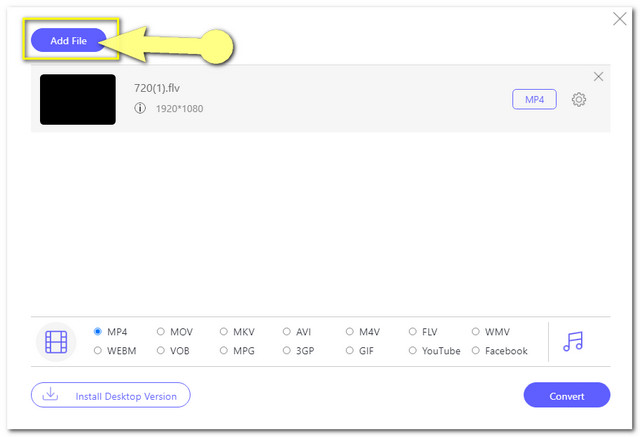
Βήμα 3Ρύθμιση των Αρχείων σε MKV
Προκαθορίστε το μεταφορτωμένο FLV στο MKV online. Επιλέξτε από τις μορφές βίντεο που είναι διαθέσιμες στο κάτω μέρος της διεπαφής. Οι μορφές αρχείων ήχου θα είναι διαθέσιμες όταν πατήσετε το Σημείωση εικόνισμα.
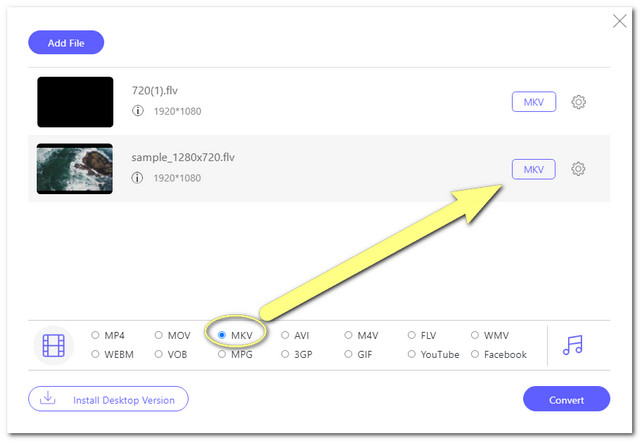
Σημείωση: Για τις πρόσθετες ρυθμίσεις, μπορείτε να κάνετε κλικ στο Σύνθεση εικόνισμα. Εκεί μπορείτε να προσαρμόσετε τον ρυθμό καρέ, το bitrate βίντεο και την ανάλυση για την έξοδο.
Βήμα 4Έναρξη μετατροπής
Κάντε κλικ στο Μετατρέπω κουμπί όταν ολοκληρωθούν όλες οι ρυθμίσεις. Στη συνέχεια, θα εμφανιστεί ένα παράθυρο της αποθήκευσης αρχείων του υπολογιστή σας, από εκεί θα πρέπει να επιλέξετε τον προορισμό των αρχείων που έχουν μετατραπεί. Στη συνέχεια θα ξεκινήσει η διαδικασία μαζικής μετατροπής.
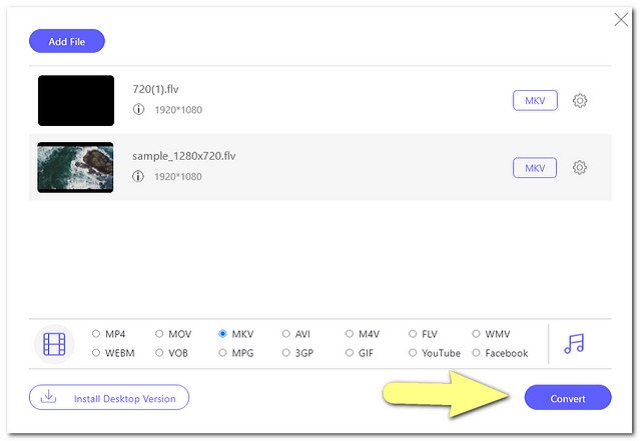
Βήμα 5Έλεγχος των ολοκληρωμένων αρχείων
Εντοπίστε εύκολα τα αρχεία που έχουν μετατραπεί κάνοντας κλικ στο Ντοσιέ εικονίδιο στη διεπαφή.
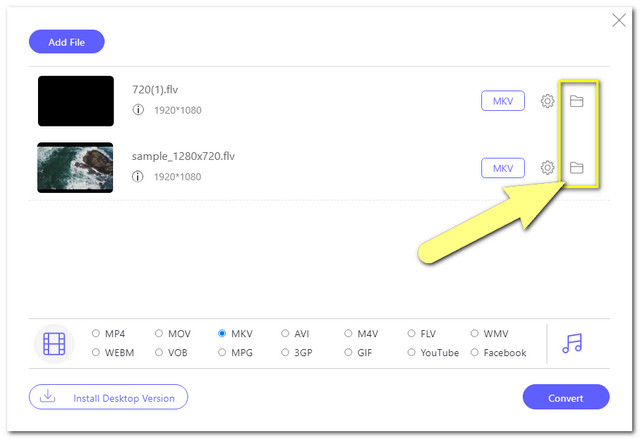
Μέρος 2. Πώς να μετατρέψετε FLV σε MKV με το καλύτερο λογισμικό
Ο πιο συναρπαστικός τρόπος για να μετατρέψετε ένα αρχείο βίντεο είναι μέσω εκπληκτικού λογισμικού. Μετατροπέας βίντεο AVAide είναι ο καλύτερος μεταξύ των καλύτερων μετατροπέων λογισμικού στις μέρες μας. Επιπλέον, είναι ένα εργαλείο που παρέχει στους χρήστες γενναιόδωρα εκπληκτικά χαρακτηριστικά που σίγουρα αγαπούν. Το μετατρέπει το FLV σε MKV και κάνει τα αρχεία βίντεο βελτιωμένα, κολλάζ, δημιουργία ταινίας, μαζί με δημιουργία 3D και GIF για διασκέδαση.
Επιπλέον, επιτρέπει επίσης στους χρήστες να πραγματοποιούν μετατροπές σε παρτίδες, αλλά παρέχει την ταχύτερη ταχύτητα μετατροπής από άλλες. Απολαύστε τις δυνατότητες της εργαλειοθήκης του, όπως ενισχυτή βίντεο, περιστροφικό μηχανισμό, περικοπή, συγχώνευση, συμπιεστή, αντιστροφέα, ελεγκτή ταχύτητας και πολλά άλλα. Ας μάθουμε τώρα πώς να χρησιμοποιούμε αυτό το καταπληκτικό λογισμικό. Παρακάτω είναι τα βήματα και οι εικόνες για το πώς να μετατρέψετε γρήγορα τα αρχεία FLV σε MKV.
Βήμα 1Λήψη και εγκατάσταση στον υπολογιστή σας
Δωρεάν λήψη και εγκατάσταση αυτού του μετατροπέα FLV σε MKV στον υπολογιστή σας. Για να το κάνετε αυτό, μπορείτε να κάνετε κλικ στο κουμπί λήψης που δίνεται παρακάτω.

δοκιμάστε το Για Windows 7 ή νεότερη έκδοση
 Ασφαλής λήψη
Ασφαλής λήψη
δοκιμάστε το Για Mac OS X 10.13 ή νεότερη έκδοση
 Ασφαλής λήψη
Ασφαλής λήψηΒήμα 2Εισαγάγετε τα Αρχεία FLV
Ανοίξτε το λογισμικό και ξεκινήστε τη μεταφόρτωση των αρχείων FLV σας με μεταφορά και απόθεση στη διεπαφή ταυτόχρονα. Διαφορετικά, μπορείτε να κάνετε κλικ στο Πρόσθεσε αρχεία κουμπί που βρίσκεται στο επάνω αριστερό μέρος και, στη συνέχεια, επιλέξτε εάν θα προσθέσετε αρχεία ή ολόκληρο τον φάκελο.
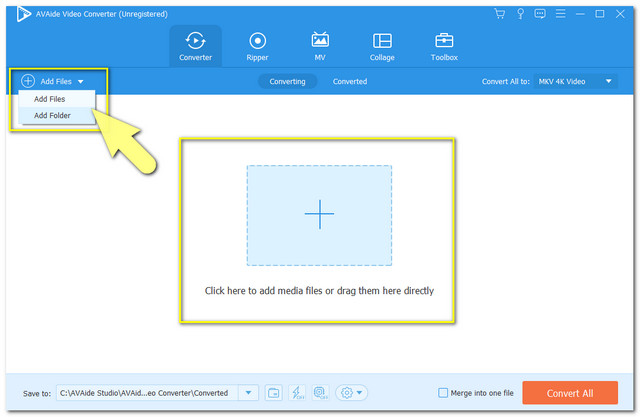
Βήμα 3Ρυθμίστε τα αρχεία σε MKV
Κάντε κλικ στο Μετατροπή όλων σε κουμπί που βρίσκεται στο επάνω δεξιό μέρος της διεπαφής για να δείτε τις ρυθμίσεις. Επιλέξτε το MKV μεταξύ των μορφών που αναφέρονται παρακάτω βίντεο, στη συνέχεια κάντε κλικ στην ανάλυση που προτιμάτε.
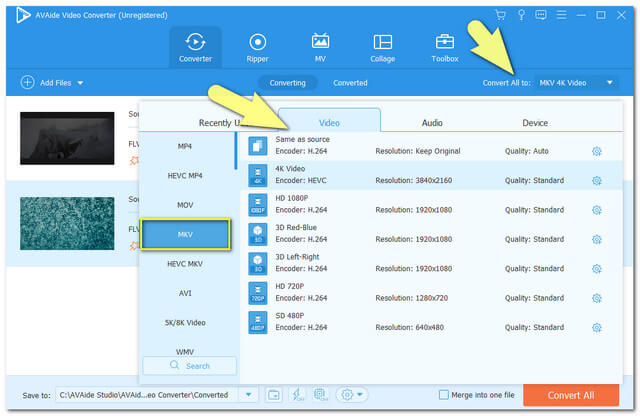
Σημείωση: Μπορείτε επίσης να ελέγξετε τις μορφές ήχου και συσκευών που είναι διαθέσιμες εκεί. Για να προσαρμόσετε τον ρυθμό καρέ, το bitrate και την ανάλυση της εξόδου σας, μπορείτε να κάνετε κλικ στο Σύνθεση εικονίδιο από εκεί.
Βήμα 4Ξεκινήστε τη Μετατροπή
Ξεκινήστε τη διαδικασία μετατροπής κάνοντας κλικ στο Μετατροπή όλων κόκκινο κουμπί στη διεπαφή. Όταν κάνετε κλικ, παρατηρήστε και εκπλαγείτε με το πόσο γρήγορη είναι η διαδικασία μετατροπής αυτού του λογισμικού.
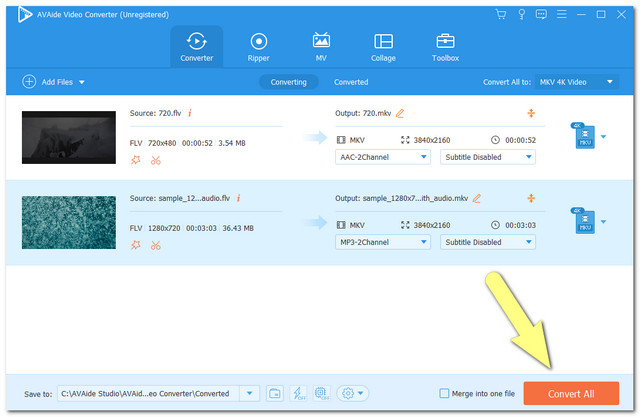
Βήμα 5Ελέγξτε τα Μετασχηματισμένα Αρχεία
Ελέγξτε τα ολοκληρωμένα αρχεία κάνοντας κλικ στο Εχει μετατραπεί κουμπί. Και για να εντοπίσετε τα αρχεία στον χώρο αποθήκευσης αρχείων του τοπικού υπολογιστή σας, κάντε κλικ στο Ντοσιέ εικονίδιο σε κάθε αρχείο.
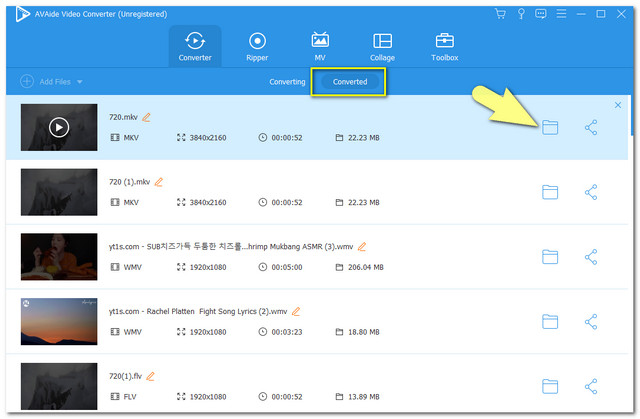
Μέρος 3. Περισσότερα Θέλετε να μάθετε για το FLV και το MKV
Για να δείτε γιατί πρέπει να μετατρέψετε το FLV σε MKV, αφήστε μας να έχουμε μια εκτεταμένη γνώση για τα δύο.
Τι είναι το FLV;
Το Flash Video που είναι επίσης γνωστό ως FLV είναι ένα κοντέινερ πολυμέσων από την Adobe Systems. Για να μεταφέρετε αυτού του είδους τη μορφή στο Διαδίκτυο, απαιτείται το Adobe Flash Player. Από την άλλη πλευρά, το FLV παρόμοιο με το MKV είναι συνήθως μία από τις καλές επιλογές μορφής για ιστότοπους διαδικτυακής ροής βίντεο πριν, λόγω του μικρού του μεγέθους. Ωστόσο, αυτό το κοντέινερ αρχείων γίνεται λιγότερο δημοφιλές στις μέρες μας. Σε αυτήν τη σημείωση, οι συσκευές που χρησιμοποιούν iOS δεν υποστηρίζουν αυτό το είδος αρχείου, γι' αυτό πολλοί επιλέγουν απλώς να το μετατρέψουν σε μορφή αρχείου με μεγαλύτερο εύρος συμβατότητας συσκευών όπως το MKV.
Τι είναι το MKV;
Το MKV από την άλλη είναι ένα κοντέινερ πολλαπλών βίντεο που αναπτύχθηκε από τη Matroshka. Αυτό το κοντέινερ αρχείου μπορεί να χωρέσει κομμάτια ήχου, βίντεο και υπότιτλων απεριόριστα μέσα σε ένα αρχείο. Επιπλέον, υποστηρίζει επίσης πολλούς κωδικοποιητές ως αρχεία ανοιχτού κώδικα. Επιπλέον, η υψηλή του ποιότητα το καθιστά την επιλογή του χρήστη ιδιαίτερα στην αποθήκευση ταινιών, τηλεοπτικών εκπομπών και σύντομων κλιπ.
Μέρος 4. Συχνές ερωτήσεις σχετικά με τη μετατροπή FLV και MKV
Τα αρχεία βίντεο MKV μερικές φορές έχουν απώλειες;
Ένα από τα μειονεκτήματα των αρχείων MKV είναι ότι διαθέτει δυνατότητα απώλειας.
Μπορώ να παίξω βίντεο FLV στον υπολογιστή μου χωρίς adobe flash player;
Σίγουρος. Τα βίντεο FLV μπορούν να αναπαραχθούν με διαφορετικές συσκευές αναπαραγωγής πολυμέσων στην επιφάνεια εργασίας.
Μπορώ να χρησιμοποιήσω τη μετατροπή FFMPEG σε FLV σε MKV;
Το FFMPEg είναι ένας άλλος μετατροπέας βίντεο που μπορείτε επίσης να χρησιμοποιήσετε για αυτό το θέμα. Ωστόσο, αυτό το εργαλείο είναι γραμμή εντολών βάσει της οποίας οι μη τεχνικοί άνθρωποι μπορεί να δυσκολευτούν στη χρήση. Από την άλλη, αξιοποιώντας το Μετατροπέας βίντεο AVAide θα σας δώσει τον ευκολότερο δυνατό τρόπο.
Είναι αναμφισβήτητα αλήθεια ότι η ύπαρξη ενός αξιόπιστου μετατροπέα βίντεο κάνει μετατροπή FLV σε MKV ευκολότερη. Με τα συγκεντρωμένα εργαλεία κάθε αρχείο βίντεο και ήχου θα μπορούσε να μετατραπεί σε καλύτερη έκδοση. Να είστε σοφοί και επιλέξτε ποια πιστεύετε ότι θα είναι η καλύτερη λύση μετατροπής. Μετατροπέας βίντεο AVAide είναι η καλύτερη και πιο πρακτική επιλογή που θα μπορούσε να έχει κάποιος. Και έτσι, μπορείτε επίσης να προσπαθήσετε να γίνετε μέρος των χρηστών που θα πιστοποιήσουν τα εξαιρετικά χαρακτηριστικά του.
Η πλήρης εργαλειοθήκη βίντεο που υποστηρίζει 350+ μορφές για μετατροπή σε ποιότητα χωρίς απώλειες.




